
Gunakan pengesahan penyepaduan dengan Google Workspace dalam Apple School Manager
Dalam Apple School Manager, anda boleh memaut ke Google Workspace menggunakan pengesahan penyepaduan untuk membenarkan pengguna mendaftar masuk ke peranti Apple menggunakan nama pengguna (secara amnya alamat e-mel mereka) dan kata laluan Google Workspace mereka.
Hasilnya, pengguna anda boleh memanfaatkan kelayakan Google Workspace mereka sebagai Akaun Apple Terurus. Mereka kemudiannya boleh menggunakan bukti kelayakan itu untuk mendaftar masuk ke iPhone, iPad atau Mac yang diperuntukkan kepada mereka dan juga kepada iCloud pada web.
Google Workspace ialah pembekal identiti (IdP) yang mengesahkan pengguna untuk Apple School Manager dan mengeluarkan token pengesahan. Pengesahan ini menyokong pengesahan sijil dan pengesahan dua faktor (2FA).
Sebelum anda bermula
Sebelum anda memaut ke Google Workspace, pertimbangkan perkara berikut:
Anda mesti mengunci dan menghidupkan tangkapan domain sebelum anda boleh membuat penyepaduan. Lihat Kunci domain.
Pengesahan penyepaduan seharusnya menggunakan alamat e-mel pengguna sebagai nama pengguna mereka. Alias tidak disokong.
Bagi pengguna sedia ada dengan alamat e-mel dalam domain penyepaduan, Akaun Apple Terurus mereka diubah secara automatik supaya sepadan dengan alamat e-mel tersebut.
Putuskan sambungan dari Sistem Maklumat Pelajar (SIS) anda atau hentikan muat naik menggunakan SFTP.
Akaun pengguna dengan peranan Pentadbir, Pengurus Laman atau Pengurus Individu tidak boleh mendaftar masuk menggunakan pengesahan penyepaduan; mereka hanya boleh menguruskan proses penyepaduan.
Apabila sambungan Google Workspace tamat tempoh, penyepaduan dan penyegerakan akaun pengguna dengan Google Workspace berhenti. Anda mesti menyambung semula ke Google Workspace untuk terus menggunakan penyepaduan dan penyegerakan.
Proses pengesahan penyepaduan
Proses ini melibatkan tiga langkah utama:
Konfigurasikan pengesahan penyepaduan.
Uji pengesahan penyepaduan dengan akaun pengguna Google Workspace tunggal.
Hidupkan pengesahan penyepaduan.
Jika anda sedang mencuba untuk menyepadukan domain yang telah anda sahkan tetapi organisasi lain telah menyepadukan domain yang sama, anda mesti menghubungi organisasi tersebut untuk menentukan siapa yang mempunyai kuasa untuk menyepadukan domain tersebut. Lihat Konflik domain.
Langkah 1. Konfigurasikan pengesahan penyepaduan
Langkah pertama adalah untuk mewujudkan hubungan kepercayaan antara Google Workspace dengan Apple School Manager.
Nota: Selepas anda melengkapkan langkah ini, pengguna tidak boleh mencipta Akaun Apple peribadi baharu pada domain yang anda konfigurasikan. Hal ini boleh menjejaskan perkhidmatan Apple lain yang diakses oleh pengguna anda. Lihat Pindahkan perkhidmatan Apple ke Akaun Apple Terurus.
Dalam Apple School Manager
 , daftar masuk dengan pengguna yang mempunyai peranan Pentadbir, Pengurus Laman atau Pengurus Individu.
, daftar masuk dengan pengguna yang mempunyai peranan Pentadbir, Pengurus Laman atau Pengurus Individu.Pilih nama anda di bahagian bawah bar sisi, pilih Keutamaan
 , pilih Akaun Apple Terurus
, pilih Akaun Apple Terurus  , kemudian pilih Mulakan di bawah “Daftar masuk pengguna dan penyegerakan direktori.”
, kemudian pilih Mulakan di bawah “Daftar masuk pengguna dan penyegerakan direktori.”Pilih Google Workspace, kemudian pilih Teruskan.
Pilih “Daftar masuk dengan Google”, masukkan nama pengguna pentadbir Google Workspace anda, kemudian pilih Seterusnya.
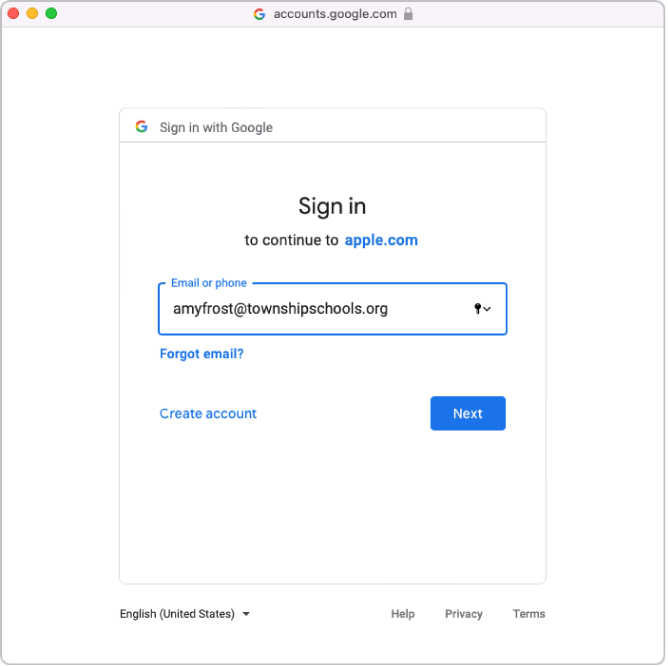
Masukkan kata laluan untuk akaun tersebut, kemudian pilih Seterusnya.
Jika perlu, semak senarai domain yang disahkan secara automatik dan sebarang domain yang mempunyai konflik.
Baca perjanjian dengan teliti, kemudian terima Terma dan Syarat, setelah itu semak perkara berikut:
Lihat laporan audit untuk domain Google Workspace anda
Lihat domain yang berkaitan dengan pelanggan anda
Lihat maklumat tentang akaun pengguna di domain anda.
Pilih Teruskan, kemudian pilih Selesai.
Dalam beberapa kes, anda mungkin tidak dapat mendaftar masuk ke domain anda. Berikut adalah beberapa sebab yang biasa:
Akaun pentadbir Google Workspace yang digunakan tidak mempunyai kebenaran untuk menambah domain.
Nama pengguna atau kata laluan dari akaun dalam langkah 4 atau 5 adalah tidak betul.
Anda atau pentadbir Google Workspace yang lain telah mengubahsuai atribut lalai.
Langkah 2: Uji pengesahan penyepaduan dengan akaun pengguna Google Workspace tunggal
Penting: Ujian pengesahan penyepaduan juga mengubah format Akaun Apple Terurus lalai anda. Akaun baharu yang dicipta dalam Sistem Maklumat Pelajar (SIS) atau dimuat naik menggunakan Protokol Pindah Fail Selamat (SFTP) menggunakan format Akaun Apple Terurus yang baharu.
Anda boleh menguji sambungan pengesahan penyepaduan selepas anda melaksanakan tugasan berikut:
Semakan konflik nama pengguna lengkap.
Format lalai Akaun Apple Terurus dikemaskinikan.
Selepas anda berjaya memautkan Apple School Manager ke Google Workspace, anda boleh mengubah peranan akaun pengguna kepada peranan lain. Sebagai contoh, anda mungkin ingin mengubah peranan akaun pengguna kepada peranan Kakitangan.
Dalam Apple School Manager
 , daftar masuk dengan pengguna yang tidak mempunyai peranan Kakitangan atau Pelajar.
, daftar masuk dengan pengguna yang tidak mempunyai peranan Kakitangan atau Pelajar.Jika nama pengguna yang anda guna untuk mendaftar masuk dijumpai, satu skrin baharu menunjukkan bahawa anda mendaftar masuk dengan akaun dalam domain anda.
Pilih Teruskan, masukkan kata laluan untuk pengguna, kemudian pilih Daftar Masuk.
Daftar keluar dari Apple School Manager.
Nota: Pengguna tidak dapat mendaftar masuk ke iCloud.com melainkan mereka mendaftar masuk menggunakan Akaun Apple Terurus terlebih dahulu pada peranti Apple yang lain.
Dalam beberapa kes, anda mungkin tidak dapat mendaftar masuk ke domain anda. Berikut adalah beberapa sebab yang biasa:
Nama pengguna atau kata laluan dari domain yang anda pilih untuk disepadukan adalah tidak betul.
Akaun tidak berada di domain yang anda pilih untuk disepadukan.
Langkah 3: Hidupkan pengesahan penyepaduan
Jika anda merancang untuk menyegerakkan Google Workspace dengan Apple School Manager, anda mesti menghidupkan pengesahan penyepaduan sebelum anda segerakkan.
Dalam Apple School Manager
 , daftar masuk dengan pengguna yang mempunyai peranan Pentadbir, Pengurus Laman atau Pengurus Individu.
, daftar masuk dengan pengguna yang mempunyai peranan Pentadbir, Pengurus Laman atau Pengurus Individu.Pilih nama anda di bahagian bawah bar sisi, pilih Keutamaan
 , kemudian pilih Akaun Apple Terurus
, kemudian pilih Akaun Apple Terurus  .
.Dalam bahagian Domain, pilih Urus di sebelah domain yang ingin anda sepadukan, kemudian pilih “Hidupkan Daftar masuk dengan Google Workspace.”
Hidupkan “Daftar masuk dengan Google Workspace.”
Jika perlu, anda kini boleh menyegerakkan akaun pengguna ke Apple School Manager. Lihat Segerakkan akaun pengguna daripada Google Workspace.